Menambah/Mengatur Kotak Teks
Dalam layar edit Item, Anda dapat menambah kotak teks ke tata letak foto, kolase, kartu, dan label diska (CD/DVD/BD). Anda juga dapat mengatur posisi, bentuk, dan lainnya dari kotak teks.
 Penting
Penting
- Fungsi ini mungkin tidak tersedia tergantung pada tema item Anda.
- Kotak teks vertikal tidak dapat ditambahkan tergantung pada setelan Bahasa(Language) pada kotak dialog Preferensi(Preferences).
- Anda tidak dapat mengatur kotak teks lingkaran yang diset dalam beberapa tata letak label diska (CD/DVD/BD).
 Catatan
Catatan
- Anda dapat menambah kotak teks horizontal atau vertikal ke tata letak foto, kolase, dan kartu. Untuk label diska (CD/DVD/BD), Anda dapat menambah kotak teks lingkaran sama seperti horizontal atau vertikal.
- Rujuk ke "Layar Edit Item" untuk cara beralih ke layar edit Item.
- Pengeditan tata letak foto digunakan sebagai contoh dalam deskripsi berikut ini. Setelan yang tersedia mungkin bervariasi tergantung pada apa yang Anda buat.
Menambah Kotak Teks
-
Dalam area Thumbnail Halaman, pilih halaman yang ingin Anda tambahkan kotak teks.
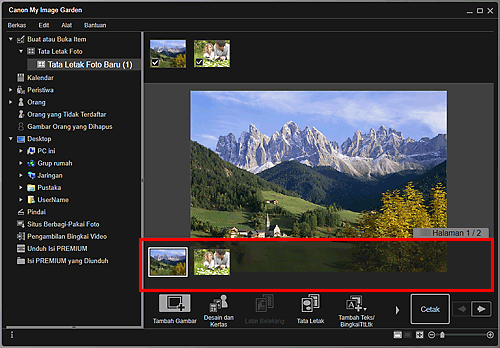
 Catatan
Catatan- Jika area Thumbnail Halaman tidak ditampilkan, klik bilah di atas tombol operasi.
-
Klik Tambah Teks/BingkaiTtLtk(Add Text or Layout Frame).
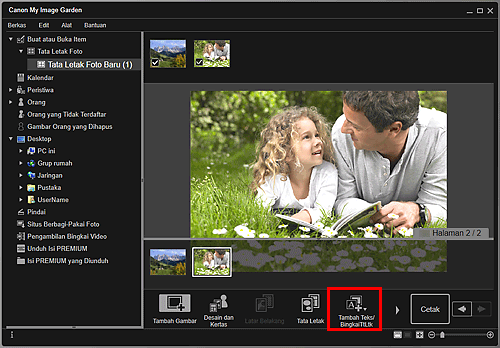
-
Pilih Teks (Horizontal)(Text (Horizontal)), Teks (Vertikal)(Text (Vertical)), atau Teks (Lengkung)(Text (Arch)) dari menu yang ditampilkan.
Kursor berubah menjadi
 (Tentukan Area Kotak Teks).
(Tentukan Area Kotak Teks). Catatan
Catatan-
Kotak teks vertikal tidak dapat ditambahkan tergantung pada setelan Bahasa(Language) pada kotak dialog Preferensi(Preferences).
-
-
Seret kursor ke lokasi target untuk menentukan ukuran kotak teks.
Palet input teks dimana Anda dapat memasukkan teks muncul di bawah kotak teks yang ditambahkan.
Mengatur Kotak Teks
-
Dalam area Thumbnail Halaman, pilih halaman dimana Anda ingin mengatur kotak teks.
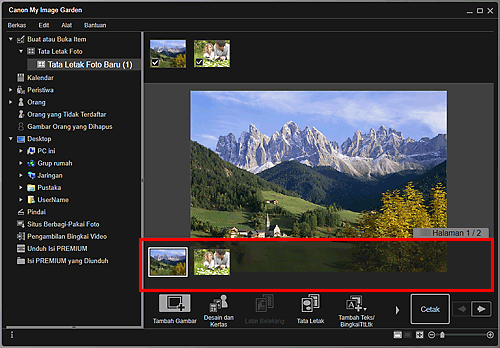
-
Gerakkan kursor ke teks yang ingin Anda atur.
Ketika Anda menempatkan kursor di atas bingkai kotak teks, kursor berubah menjadi
 (Pindahkan Kotak Teks). Klik bingkai untuk menampilkan palet pengaturan kotak teks.
(Pindahkan Kotak Teks). Klik bingkai untuk menampilkan palet pengaturan kotak teks. -
Gunakan palet pengaturan kotak teks untuk mengatur sudut, posisi kotak teks, dan warna latar belakang.
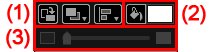
(1) Putaran/Penjajaran
 (Putar 90 derajat)
(Putar 90 derajat)- Memutar kotak teks 90 derajat searah jarum jam dengan setiap klik.
 (Urutan)
(Urutan)- Klik untuk menampilkan menu. Anda dapat mengubah urutan tampilan kotak teks.
 (Sejajarkan atau Distribusikan)
(Sejajarkan atau Distribusikan)- Klik untuk menampilkan menu. Anda dapat mengubah penjajaran/distribusi kotak teks.
 Catatan
Catatan- Ketika pilihan seperti Rata Kiri(Align Left) dipilih dengan kotak centang Ratakan ke Halaman(Align to Page) dipilih, penjajaran/distribusi dilakukan relatif terhadap halaman.
- Ratakan Objek Terpilih(Align Selected Objects) tersedia ketika beberapa kotak teks atau bingkai tata letak gambar dipilih.
- Setelan penjajaran/distribusi tidak tersedia untuk kotak teks lingkaran.
(2) Warna Latar Belakang

 (Tidak Ada Warna Latar Belakang)/(Gunakan Warna Latar Belakang)
(Tidak Ada Warna Latar Belakang)/(Gunakan Warna Latar Belakang)- Tombol beralih ketika diklik. Untuk
 (Gunakan Warna Latar Belakang), setelan berikut akan diterapkan ke latar belakang kotak teks.
(Gunakan Warna Latar Belakang), setelan berikut akan diterapkan ke latar belakang kotak teks.  (Setelan Warna)
(Setelan Warna)- Klik untuk menampilkan kotak dialog Warna(Color). Pilih warna yang ingin Anda set.
(3) Transparansi
 (Penggeser Transparansi)
(Penggeser Transparansi)- Klik
 (Turunkan Transparansi) atau
(Turunkan Transparansi) atau  (Naikkan Transparansi) untuk mengatur transparansi kotak teks per 10%. Anda juga dapat bebas mengubah transparansi dengan menyeret penggeser.
(Naikkan Transparansi) untuk mengatur transparansi kotak teks per 10%. Anda juga dapat bebas mengubah transparansi dengan menyeret penggeser.
 Catatan
Catatan- Anda dapat menyeret bingkai kotak teks untuk mengatur posisinya.
- Anda dapat menyeret empat sudut kotak teks untuk mengatur ukurannya.
- Ketika Anda memindahkan kursor ke sudut kotak teks, kursor berubah menjadi
 (Rotasi Bebas), memperbolehkan Anda bebas memutar kotak teks dengan menyeretnya.
(Rotasi Bebas), memperbolehkan Anda bebas memutar kotak teks dengan menyeretnya. - Dari menu yang ditampilkan dengan mengklik kanan kotak teks, Anda dapat memotong, menyalin, atau menghapus kotak teks, atau mengubah urutan tampilan atau penjajaran/distribusi kotak teks. Kotak teks yang dipotong atau disalin dapat ditempel dari menu yang ditampilkan dengan mengklik kanan halaman.

